Це складна ситуація, коли ми купуємо принтер у одного, на розпродажі речей, що були у вжитку, або нам просто подарували принтер в офісі, де ми працюємо, а інсталяційний диск вже втрачено. Таке теж може статися, коли ми форматіруем комп'ютер, але у нас вже немає компакт-диска. Всі ці ситуації можуть привести до того, що у нас немає необхідних драйверів для установки принтерів.
Хоча, дана проблема цілком вирішувана, якщо слідувати інструкціям, запропонованим в даній статті.
Процедура установки принтера за відсутності компакт-диска або драйверів:
Крок № 1
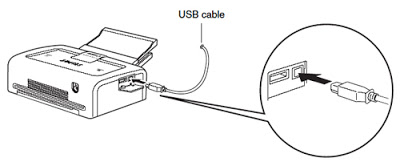
Підключіть принтер до комп'ютера через USB-кабель. Через даний кабель принтер отримує дані для процесу друку. Він виглядає приблизно так, як показано на зображенні нижче:
"У випадку, якщо у Вас немає даного проводу, немає причин для занепокоєння, так як вартість його невисока і придбати його можна в будь-якому комп'ютерному магазині."
Крок № 2
В першу чергу включіть комп'ютер і після того, як він завершить процес завантаження, включіть принтер. Це необхідно зробити таким чином, щоб комп'ютер вже знаходився в нормальному функціонуванні при підключенні нового обладнання, щоб ПК зміг виявити новий пристрій.
Крок № 3
Тепер накомпьютере натисніть кнопку "Пуск", потім виберіть "Налаштування".
Крок № 4
Потім виберіть "Принтери і факси" або "друкують устрою".
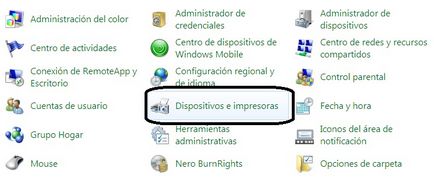
Діалогове вікно Налаштування
крок №5
Тепер після натискання на кнопку, як показано на попередньому зображенні, залишається тільки натиснути на опцію "Додати принтер".
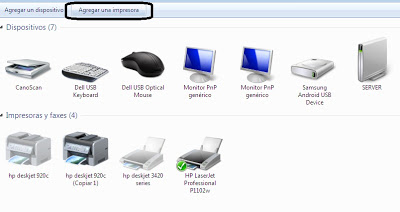
Виберіть "Додати принтер"
Примітка: Додати принтер в Windows7 знаходиться в лівому верхньому кутку, як показано на зображенні нижче.
У WindowsXP ця опція також знаходиться в лівому верхнум кутку, але в стовпці "
Крок № 6
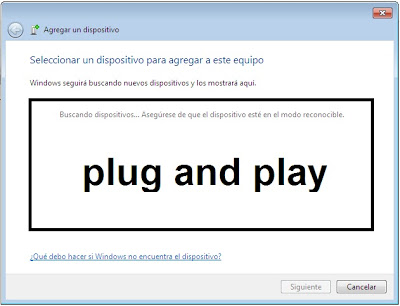
Пошук пристроїв, готових до установки
Примітка:
Система "Plug and Play" в Windows7 автоматизована. Як тільки ми натискаємо на опцію «Додати принтер». вона виявить принтер автоматично. Нижче залишаємо Вам зображення того, як отобрахітся принтер при спробі встановити його на Windows7.
"Ця система буде автоматично визначати принтери. Які підключені і доступні для установки. У такому випадку комп'ютер автоматично почне установку принтера. Якщо це не відбувається, доведеться вибрати принтер зі списку".
Ви можете використовувати додаток Довідка або Допомога в Windows, якщо пристрій не розпізнається.
Крок № 7
Якщо принтер при вході комп'ютером, доведеться вибрати порт, через який принтер підключений. Як уже упомяналось раніше, принтер підключається до комп'ютера через USB-кабель. Вибираємо цей же тип з'єднання. Залишається тільки вибрати принтер. Якщо принтер не нова, то це швидше за все відбудеться при його установці на Windows7 або WindowsXP. Спершу у вікні вибираємо марку принтера, потім модель з відповідною серією.
Крок № 8
Якщо процедура, проведена в кроці 7, не працює, то слід завантажити драйвер з сайту виробника. Коли драйвер завантажений, зробіть установку за допомогою розпакування файлу драйвера.